Как написать, прочитать и отправить сообщения в Инстаграме? Входящие сообщения. Напиши мне в директ
Как написать, прочитать и отправить сообщения в Инстаграме
Входящие в Инстаграм Директ находятся там же, где и отправленные - в общем почтовом ящике, его кнопка в правом верхнем углу интерфейса. Если пользователя интересует продолжение разговора на актуальную тему - в отдельном меню отображаются входящие в Инстаграме (темы с еще не прочитанными комментариями). Важный момент: проверить, ознакомился ли адресат с отправленным ему сообщением, можно по его аватару. Бесцветный вариант означает непрочитанное сообщение, в цвете - уже прочитал; сердечко - понравилось, синяя эмблема - прокомментировал. Что такое директ в Инстаграме и как его найти вы можете узнать из данной статьи.
Как писать сообщения в Инстаграме другим пользователям
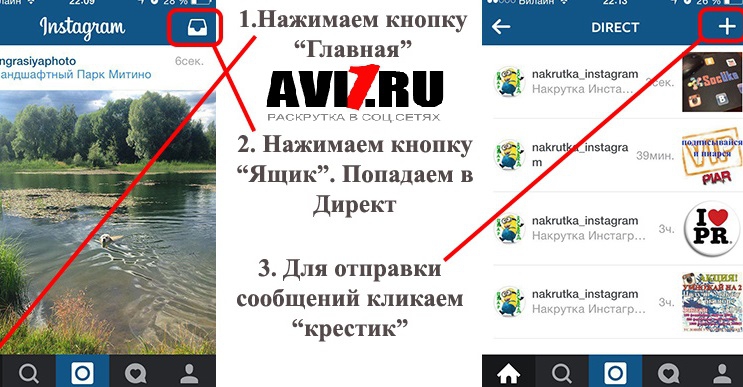
Эта опция доступна пользователям приложения версии 5.0 или более продвинутой, но не через браузер. Перед тем, как писать сообщения в Инстаграме, нужно войти в свой профиль и нажать кнопку Директ (выдвижной ящик, в верхнем углу справа), потом кнопку «+» и закладку «Отправить сообщение». Откроется поле для набора текста и будет предложен список для выбора адресатов - кому отправить. Если при входе с чужого гаджета по интерфейсу приложения непонятно, как писать сообщения в Инстаграме - возможно, там устаревшая версия. Для того, чтобы общение происходило в ритме нон-стоп, необходимо иметь множество живых фолловеров, которых можно получить на нашем сайте.
Как отправить сообщения в Инстаграме другим пользователям
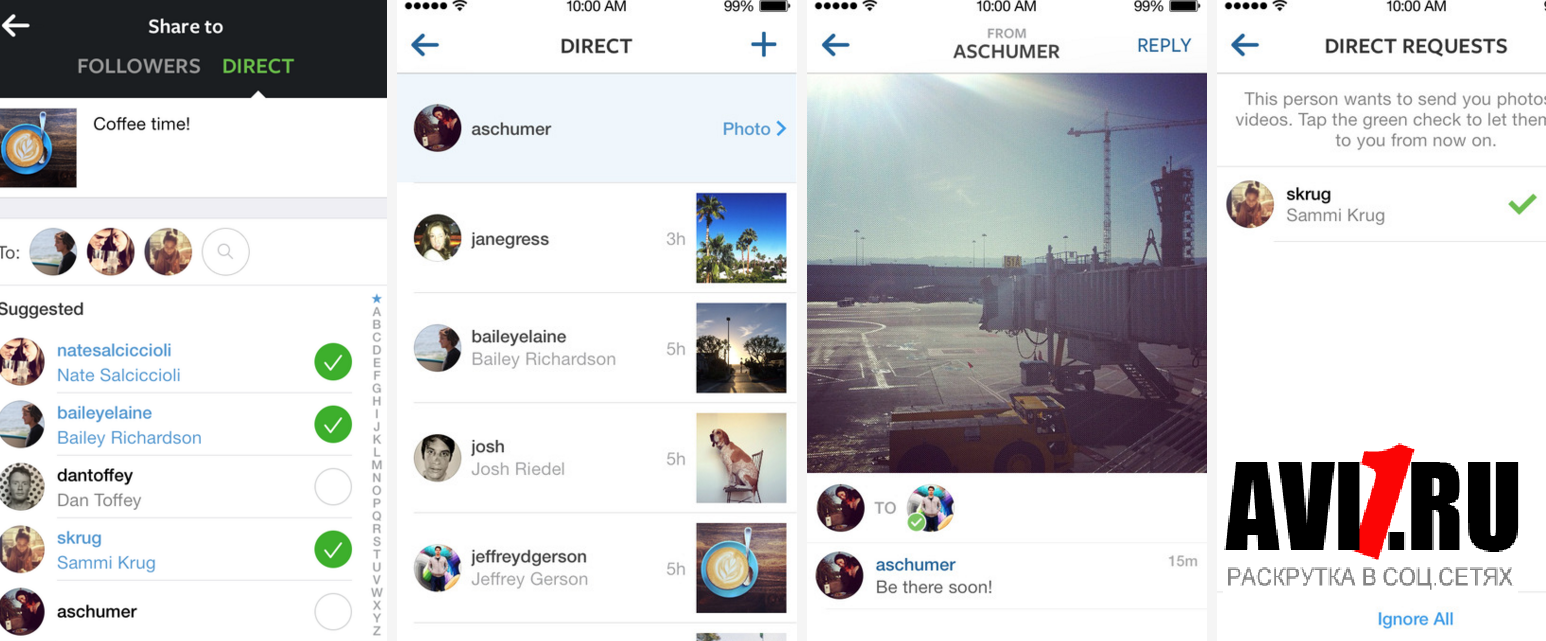
В меню «Поделиться» сверху есть закладка «Личное» - там добавляется заголовок и определяются адресаты - пользователи, которым эта весточка прилетит. Перед тем, как отправить сообщение в Инстаграме, рекомендуется обработать вложенную фотографию либо видеоролик с применением доступных фильтров (как добавить фото в Инстаграм, читайте здесь). Адресатов может быть от одного до 15-ти. Последовательность действий при просмотре входящих сообщений аналогична, только нажать надо кнопку «+». Сохранение контента в галерее определяется настройками - если какие-то сведения желательно сохранить в узком кругу, стоит проверить настройки перед тем, как отправить сообщения в Инстаграме.
Как прочитать сообщения в Инстаграме входящие
Открыв свой почтовый ящик в приложении Инстаграм Директ, пользователь сразу видит перечень присланной корреспонденции - сообщения от друзей и не только, присланные за период времени с предыдущего посещения. С первого взгляда ясно, как прочитать сообщения в Инстаграме. Также предусмотрена возможность выбрать фото или видео из своей галереи для ответного сообщения. Перед тем, как прочитать сообщения в Инстаграме, если это важная переписка, рекомендуется отслеживать - ознакомился ли собеседник с ответами и как отреагировал. Комментарии к своим публикациям в Инстаграм можно добавить, перейдя по ссылке.
Личные сообщения в Инстаграме от тех кто подписан
Подразумеваются сообщения от подписчиков. Отправлять их можно в качестве ответных либо в инициативном порядке. Личные сообщения в Инстаграме отправляются и через обычное меню, нажатием клавиши Директ. Если надо выйти на контакт с кем-то, на кого отправитель не подписан - предусмотрена возможность поиска (по нику либо его части). Смысл этой опции в приватности общения - личные сообщения в Инстаграме отправляются только прямым адресатам. Чтобы накрутить лайки к фото или видео в Инстаграм, перейдите к данному разделу сайта.
avi1.ru
Сообщения в Инстаграме
Тем, кто хочет, чтобы его пост в Инстаграмме увидел определенный человек или группа, следует отправить ему личное сообщение (директ). В таком случае публикация будет доступна не всем подписчикам, а лишь избранному кругу людей. Данная возможность была встроена разработчиками не так давно, но пользуется большой популярностью.
То, как написать сообщение в Инстаграмме, достаточно просто. В главном меню находится кнопка, позволяющая отправлять директы, указав адресатам.
Поэтому, чтобы написать сообщение, следует:
- Зайти в свой профиль Инстаграмм.
- На главной странице нажать кнопку в верхнем правом углу, ведущему в директ социальной сети.
 Нажать на +, чтобы сделать фото или видео. Здесь же можно добавить изображение из галереи.
Нажать на +, чтобы сделать фото или видео. Здесь же можно добавить изображение из галереи.


- Наложить на контент необходимые фильтры.
- Указать пользователя (одного или нескольких), кому нужно отправить сообщение.
- Нажать на зеленую галочку вверху.
При публикации фото или видео в обычном режиме тоже можно перейти в директ, для чего необходимо нажать на соответствующую кнопку.
Если пост больше не нужен, то требуется знать, как удалить сообщения в Инстаграмме. Чтобы это сделать, необходимо:
- В Ленте коснуться значка, ведущего в раздел Директ.
- Найти ненужную переписку и провести по ней вправо.
 В открывшемся списке действий нажать «Удалить».
В открывшемся списке действий нажать «Удалить».
После этого сообщения перестанут отображаться в папке входящих. Однако, необходимо помнить, что на устройствах остальных участников переписки они останутся. Количество людей, которым могут отправляться сообщения, ограничено и не должно превышать 15 человек.
Многих интересует, где в Инстаграмме сообщения. Они находятся в разделе Директ и разделены по папкам, где собраны как отправленные, так и принятые фото или видео.
Через личные сообщения можно отсылать не только медиаконтент, но и ссылки на профиль других пользователей. Для этого необходимо зайти на нужную страницу и коснуться кнопки в виде трех точек в верхней части экрана. Пользователю будет предложено «Поделиться профилем». Если кликнуть на кнопку, то откроется список контактов. Из них необходимо выбрать те, кому надо отправить сообщение. Далее нажимается кнопка «Отправить». Если профиль закрыт, то пользователи, не подписанные на него, смогут увидеть только предварительное изображение, а сам аккаунт просмотреть только после подписки.
xn----7sbabar7amzg9adgke7e7d.xn--p1ai
Личные сообщения в инстаграме
Как прочитать сообщения в Инстаграм
В конце 2013 года была запущена новая функция в Инстаграм – Instagram Direct, представляющая собой обмен личными сообщениями. И, конечно же, многим пользователям стало интересно, как это работает и как, например, прочитать сообщения в Инстаграм. А делается это очень просто:
- Для начала обновите версию вашего приложения, так как новая функция может быть недоступна
- Зайдите в свой аккаунт на главную страницу. Вверху экрана находится значок, напоминающий ящик – нажмите на него, и вы попадете в директ
- Если вам прислали сообщение, внизу вы увидите надпись «Запросы на рассмотрение», а рядом будет указано количество сообщений и фото аккаунтов, которые их прислали
- Нажмите на эту строчку и прочтите присланные сообщения
А чтобы личные сообщения в Инстаграм приходили к вам с завидным постоянством, обратитесь к специалистам и добавьте подписчиков на ваш аккаунт.
Как писать сообщения в Инстаграм

Теперь мы знаем, как прочитать полученные сообщения. Следующим вопросом на рассмотрении будет: как писать сообщения в Инстаграм. Предлагаю освоить его поэтапно:
- Опять же запускаем наше приложение и заходим в директ
- Вверху экрана нажимаем на «+»
- Далее нам предлагается выбор: сделать фото или выбрать из фото-коллекции. Нажимаем на нужную строчку
- Добавляем к фото эффекты и описание (можно прокомментировать фото, написать любой текст) или же оставляем как есть
- В завершении останется только отправить созданное сообщение
В своем сообщении вы можете попросить пользователя поставить лайк к выбранному фото, хотя, согласитесь, много лайков таким способом вы не наберете, но у вас всегда есть возможность купить их недорого
Как отправить сообщение в Инстаграме

Итак, мы выбрали фото и написали в директе пользователю, но у нас остался последний вопрос: как отправить сообщение в Инстаграме? Ответ на него будет таким же незамысловатым, как и на предыдущие два. Достаточно совершить 3 простых действия:
- После того, как сообщение сформировано, выберете пользователя из списка ваших друзей. Это может быть и не один аккаунт, а несколько (но не более 15) – отмечаем их всех, поставив галочку рядом с каждым именем. Если же вы
- хотите отправить сообщение человеку, которого нет у вас в подписчиках, введите его ник или имя и фамилию в строку поиска и выберете нужного пользователя из предложенных вариантов
- Выбрав того, кому хотите отослать сообщение, нажмите на зеленую галочку вверху экрана
- Если пользователь получил и прочел ваше сообщение, его аватарка станет цветной, а если нет, то аватарка останется черно-белой
Если вы вышли из приложения, не увидев, что вам кто-то ответил, то при следующем сеансе входящие в Инстаграм будут отображены в виде цифры, указывающей на их количество, рядом с кнопкой директа.
Автор статьи: Дмитрий Борисов

Подписывайтесь на нашу группу в контакте vk.com/club.ssdru
s-sd.ru
Как в Instagram отправить директ пользователю, на которого не подписан
Одна из интересных фишек в Инстаграм — отправка личных сообщение или директов (от английского слова Direct), как их еще называют на слэнге. Вкратце это означает следующее: вы можете отправить свои фото или видео только одному пользователю или нескольким (но не более 15), а не всей своей ленте.
Немногие знают, что послать директ можно не только людям, на которых ты подписан, но и вообще любым пользователям Инстаграм. Для этого нужно сделать следующее.
При отправке личного сообщения не выбирайте друга из списка предложенного вам, а воспользуйтесь поиском.


Нажмите на него, и он появится в списке к отправке.

Можно воспользоваться поиском несколько раз, тем самым добавить несколько инстаграммеров не из числа своих подписчиков (но не более 15). Можно туда же добавить и своих друзей.

Человек, которому вы отправили личное сообщение в Инстаграм таким образом, получит его точно так же, как бы он получил его от своих друзей.

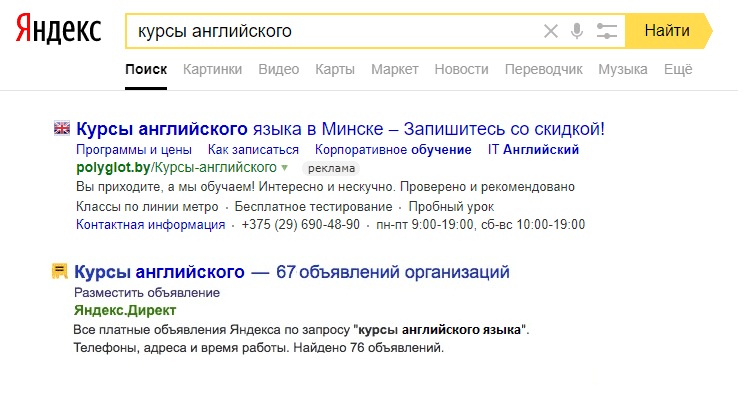

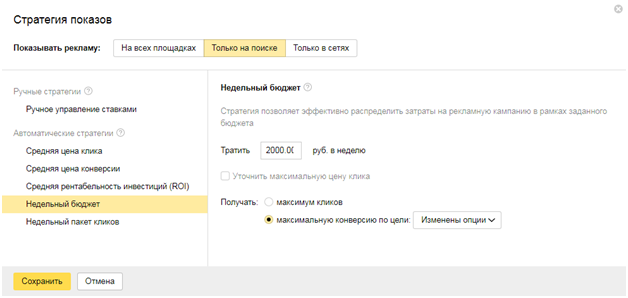


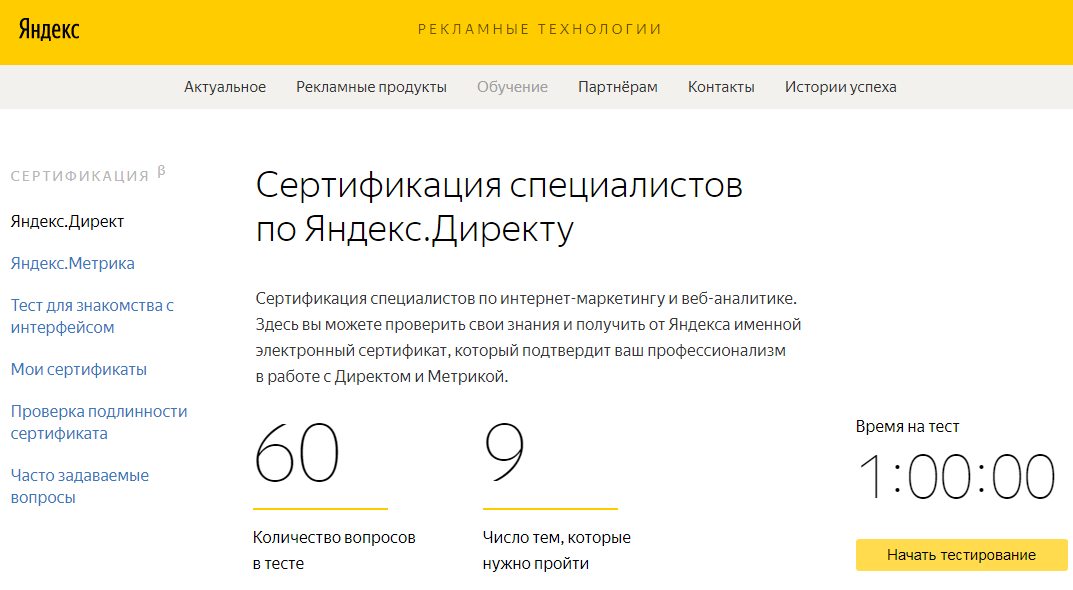


.png)
